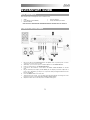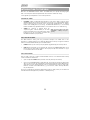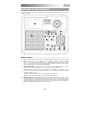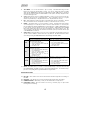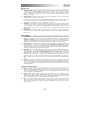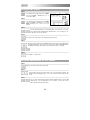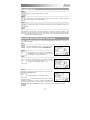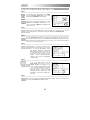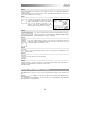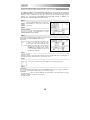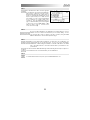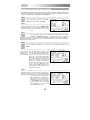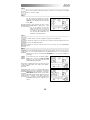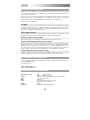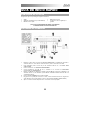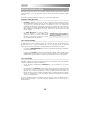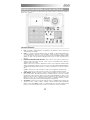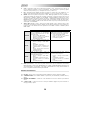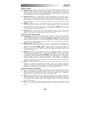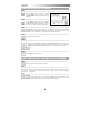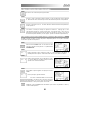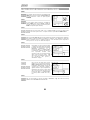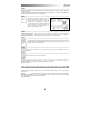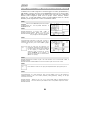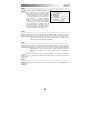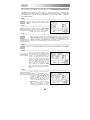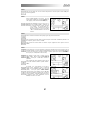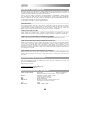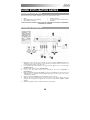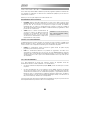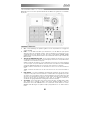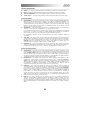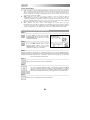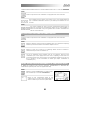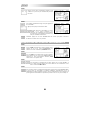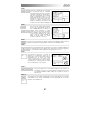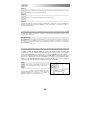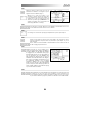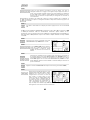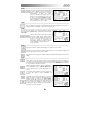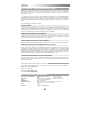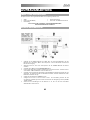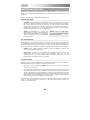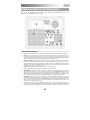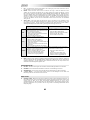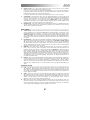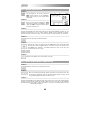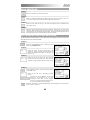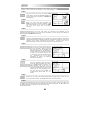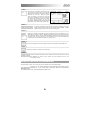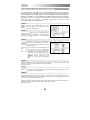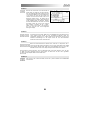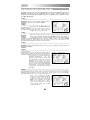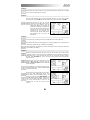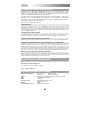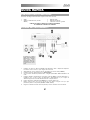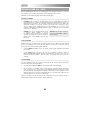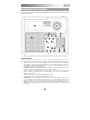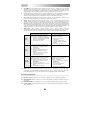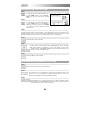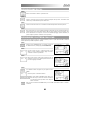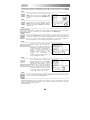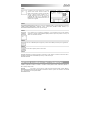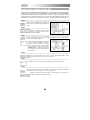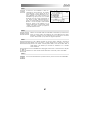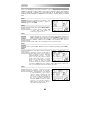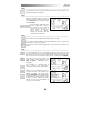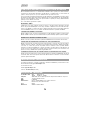Akai XR20 Le manuel du propriétaire
- Catégorie
- Instruments de musique
- Taper
- Le manuel du propriétaire
La page est en cours de chargement...
La page est en cours de chargement...
La page est en cours de chargement...
La page est en cours de chargement...
La page est en cours de chargement...
La page est en cours de chargement...
La page est en cours de chargement...
La page est en cours de chargement...
La page est en cours de chargement...
La page est en cours de chargement...
La page est en cours de chargement...
La page est en cours de chargement...
La page est en cours de chargement...
La page est en cours de chargement...
La page est en cours de chargement...
La page est en cours de chargement...
La page est en cours de chargement...
La page est en cours de chargement...
La page est en cours de chargement...
La page est en cours de chargement...
La page est en cours de chargement...
La page est en cours de chargement...
La page est en cours de chargement...
La page est en cours de chargement...
La page est en cours de chargement...
La page est en cours de chargement...
La page est en cours de chargement...
La page est en cours de chargement...
La page est en cours de chargement...
La page est en cours de chargement...

29
GUIDE D’UTILISATION RAPIDE
CONTENUE DE LA BOÎTE
Assurez-vous que tous les articles énumérés ci-dessous se retrouvent dans la boîte :
XR20
Bloc d’alimentation (12 V CA 500 mA)
Guide d'utilisation simplifié
Guide de référence
Consignes de sécurité et information sur
la garantie
AVANT D'UTILISER CE PRODUIT, VEUILLEZ LIRE LES CONSIGNES DE SÉCURITÉ ET L'INFORMATION
CONCERNANT LA GARANTIE.
SCHÉMA DE CONNEXION
1. Branchez les câbles TS de ¼ po provenant des sorties principales (MAIN OUTPUTS) à un
amplificateur, une console de mixage ou à un système de sonorisation. Pour un son mono, il est
possible de brancher qu’une seule des sorties.
2. Il est également possible de brancher un casque d'écoute TRS de ¼ po à la sortie casque
(PHONES OUTPUT).
3. Branchez un microphone à l’entrée (MICROPHONE).
4. Si vous avez des pédales TS de ¼ po, branchez-les aux prises START/STOP et
COUNT/A/B/FILL.
5. Brancher l'adaptateur CA (12V DC 500mA) à la prise pour l’adaptateur et ensuite à une prise
d’alimentation. Il est également possible d’alimenter l’appareil avec 6 plies de type « AA » dans le
compartiment du dessous.
6. Appuyez l’interrupteur POWER pour mettre l'appareil sous et hors tension.
7. Tapez sur les pads pour entendre les sonorités de batterie. Vous pouvez alterner entre trois
catégories de sons différents en appuyant sur les touches correspondantes (DRUMS, 1-SHOT,
SYNTH).
8. Ajustez le réglage du volume sur le panneau arrière au niveau désiré.
Lorsque vous faites
l’installation du
XR20, le volume de
l’amplificateur et du
XR20 doivent être
au minimum et les
deux appareils
doivent être hors
tension.

30
C
onsei
l
: Pour écouter un morceau de
démo, maintenez [PATTERN / SONG]
et appuyez sur [PLAY].
INTRODUCTION AU XR20
Voici le studio de production XR20 La XR20 vous permet de programmer rapidement et facilement des
sons de batterie, de synthétiseur et 1 Shot dans des enchaînements rythmiques, puis de tourner ces
enchaînements en chansons.
Commençons avec une petite explication de certains éléments clés :
ENCHAÎNEMENTS CONTRE CHANSONS
PATTERNS –When recording with a drum machine, it's often easier to divide a song into shorter
individual Patterns and work on these rather than record an entire song. Un enchaînement typique
peut être de 8, 16 ou 32 mesures et correspond à un couplet, un refrain, une transition,
instrumental, intro, etc. Utilisez ces enchaînements pour construire vos chansons. Le XR20 est
doté de 100 enchaînements d’usines modifiables et 100 enchaînements programmables, chacun
pouvant être de 1 à 128 mesures.
SONGS sont des collections d’enchaînements qui
sont mises en séquence. Le XR20 vous permet de
programmer vos enchaînements dans l’ordre que
vous désirez les faire jouer, ou encore, il est possible
de sélectionner les enchaînements en temps réel et
l'appareil mémorise votre prestation.
LES DEUX TYPES D’ENCHAÎNEMENTS
Les XR20 présentent de nouvelles techniques de construction de chanson excitantes. Le XR20 excelle
durant les prestations en direct — rarement associée aux boîtes à rythmes. La clé de l’utilisation de ses
fonctions évoluées est de comprendre les différents types d’enchaînements disponibles.
PRESET Les enchaînements d’usines procurent une grande variété de rythmes hip-hop
programmés par des batteurs professionnels.
USER Les enchaînements utilisateur vous permettent de programmer, de modifier et de
sauvegarder les enchaînements que vous avez créés. La touche PRESET/USER vous permet de
sélectionner entre ces deux banques d’enchaînements (Patterns). La seule façon de modifier un
enchaînement d’usine est de le copier à un enchaînement utilisateur d’où il est possible d’y faire
des modifications.
LES 4 SOUS ENCHAÎNEMENTS
Il y a 100 enchaînements de chaque type, numérotés de 00 à 99. Cependant, chacun des
enchaînements numérotés contient réellement 4 « sous enchaînements ».
Une paire d’enchaînements indépendants principale (MAIN), A et B, sélectionnée par les touches
respectives.
Une paire d’enchaînements de sons de remplissage associés (FILL), sélectionnée en appuyant
sur la touche FILL lorsque A ou B est sélectionné. Les rythmes de remplissage procurent des
enchaînements de transition entre les enchaînements principaux, ce qui produit des rythmes de
batterie plus réels. Les enchaînements de remplissage partagent la même durée, ensemble de
sonorités de batterie et nom que leur enchaînement principal (par exemple, si A a 16 mesures, A
Fill possède 16 mesures). Autrement, ils sont indépendants.
La raison derrière l'agencement de deux enchaînements A et B différents est que vous puissiez de l’un à
l’autre rapidement durant une prestation en direct ou lors d’improvisation.

31
SURVOL DES COMMANDES
Maintenant que nous vous avons présenté l’infrastructure du XR20, nous regarderons les commandes
de plus près.
COMMANDES PRINCIPALES :
1. ACL – L’écran d’affichage vous permet de garder un oeil sur les paramètres et les réglages du
système du XR20.
2. PADS – Les 12 PADS sont utilisés pour déclencher les sons du XR20. Les pads peuvent
déclencher 3 types de son différents : batterie, 1 Shot et synthétiseur. Pour sélectionner les sons
commandés par les pads, appuyez sur l’une des touches correspondantes (DRUMS, 1SHOT,
SYNTH). De plus, les pads peuvent déclencher des enchaînements entiers lorsque le Pattern Play
Mode est activé.
3. TOUCHE DE COMMANDE DES PADS – Ces 3 touches permettent de sélectionner les sons qui
sont déclenchés lorsque vous frappez sur les pads. Appuyez sur la touche correspondante afin de
commander les sons suivants avec les pads :
SYNTH – Permet de sélectionner les sons de synthétiseur associés avec les sonorités de batterie
en cours. De plus, vous pouvez maintenir cette touche enfoncée et utiliser les touches INC/DEC
ou la molette DATA afin de transposer les sons d’une octave en dessous ou au-dessus.
DRUMS – Permet de sélectionner les sons de batterie associés avec les sonorités de batterie en
cours.
1SHOT – Permet de sélectionner les sons de 1 Shot associés avec les sonorités de batterie en
cours.
4. NOTE REPEAT – Lors de la programmation d’enchaînements, maintenez cette touche enfoncée
et appuyez sur un pad pour créer un roulement. Le roulement dure aussi longtemps que le pads
est enfoncé. Ceci vous permet de jouer une série de battements sans avoir à frapper sur le pad
sans arrêt et est surtout utilisé pour créer des sonorités stables de double croche de charleston,
de noire de grosse caisse, de roulements de caisse claire, etc. Le rythme du roulement est
spécifié dans les réglages Quantization et Swing dans le menu Record Setup.
5. TAP TEMPO – Vous pouvez utiliser cette touche pour taper un tempo. Le XR20 estime le temps
entre chaque tape et reproduit un rythme. Vous pouvez également modifier le tempo en
maintenant la touche TAP TEMPO enfoncée et en utilisant la molette DATAou les touches
INC/DEC. Cette DEL clignote au rythme du tempo qui apparaît dans le coin inférieur droit de
l’écran.

32
6. A et B – Chaque enchaînement est fait de deux sous enchaînements principaux, A et B. Vous
pouvez sélectionner chacun des deux sous enchaînements en appuyant sur la touche
correspondante. Ces sous enchaînements vous permettent d'ajouter des variations dans vos
enchaînements (par exemple, le sous enchaînement A est le couplet, le sous enchaînement B est
le refrain).
7. FILL – Chaque enchaînement contient également deux rythmes de remplissage associés avec les
deux sous enchaînements. Les rythmes de remplissage servent à la transition d’un sous
enchaînement à un autre (par exemple, transition du couplet au refrain).
8. ERASE – Cette touche permet de supprimer des enchaînements et des chansons. Enfoncée cette
touche et vous serez invité à vérifier que vous désirez bien supprimer l’élément sélectionné à
l’écran. Pour supprimer l’élément, appuyez sur la touche REC lorsque la touche ERASE est
enfoncée. De plus, la touche ERASE vous permet de supprimer des événements spécifiques en
temps réel lorsque vous composez vos enchaînements. Enfoncez simplement la touche ERASE
lorsque l’enchaînement joué et appuyez le pad correspondant au son que vous désirez supprimer.
Tout événement assigné à ce pad sera supprimé à partir du moment que le pad est enfoncé
jusqu’à ce que le pad ou la touche ERASE soit relâché.
9.
SAVE / COPY – Cette touche vous permet de sauvegarder, de copier ou de placer l'enchaînement ou la
chanson sélectionné à un emplacement spécifique, en plus de vous permettre d’accéder à d'autres
fonctions de sauvegarde et de copie. Pour accéder aux différentes options, appuyez sur la touche PAGE>
lorsque la touche SAVE/COPY est enfoncée
.
ENCHAÎNEMENT CHANSON
SAVE
Fait la sauvegarde de l’enchaînement avec les sous
enchaînements à un emplacement spécifique,
écrasant toutes données existantes.
1. Appuyez et maintenez la touche SAVE/COPY
enfoncée.
2. Sélectionnez la destination à l’aide de la
molette DATAou des touches INC/DEC.
3. Appuyez sur la touche REC pour sauvegarder.
Fait la sauvegarde de la chanson
sélectionnée écrasant toutes données
existantes.
1. Appuyez et maintenez la touche
SAVE/COPY enfoncée.
2. Sélectionnez la destination à l’aide
de la molette DATAou des touches
INC/DEC.
3. Appuyez sur la touche REC pour
sauvegarder.
COPY
Copie uniquement le sous enchaînement à la
destination, remplaçant le sous enchaînement
existant.
1. Appuyez et maintenez la touche SAVE/COPY
enfoncée.
2. Appuyez sur PAGE >.
3. Sélectionnez l’enchaînement de la destination
à l’aide de la molette DATAou des touches
INC/DEC.
4. Appuyez sur A, B ou FILL pour sélectionner le
sous enchaînement de la destination.
5. Appuyez sur la touche REC pour copier.
APPEND
Ajoute l’enchaînement sélectionné et tous ses sous
enchaînements à l'enchaînement sélectionné.
Veuillez noter que les enchaînements peuvent être
ajoutés uniquement aux enchaînements qui ont la
même mesure à la clé.
1. Appuyez et maintenez la touche SAVE/COPY
enfoncée.
2. Appuyez deux fois sur PAGE >.
3. Sélectionnez la destination avec l’aide de la
molette DATA.
4. Appuyez sur la touche REC pour ajouter.
Ajoute la chanson en cours à une autre
chanson. Veuillez noter que la durée de
la chanson combinée ne peut être plus
de 254 tons.
1. Appuyez et maintenez la touche
SAVE/COPY enfoncée.
2. Appuyez sur PAGE >.
3. Sélectionnez la destination avec
l’aide de la molette DATA.
4. Appuyez sur la touche REC pour
ajouter.
10. MUTE – Cette touche vous permet de mettre en sourdine une superposition d'instruments sélectionnée.
Maintenez la touche enfoncée et appuyez sur DRUM, 1 SHOT ou SYNTH afin de mettre en sourdine la
superposition d'instruments sélectionnée. Pour remettre le son, appuyez sur la touche correspondante à
nouveau tout en maintenant la touche MUTE enfoncée
.

33
TOUCHES DE NAVIGATION :
11. INC/DEC – Ces touches permettent d’augmenter ou de diminuer les valeurs et les réglages du XR20.
12. DATA – Cette molette permet également d’augmenter ou de diminuer les valeurs et les réglages.
13. TOUCHES NUMÉROTÉES – Vous pouvez également utiliser ces touches afin d’entrer les valeurs.
14. < PAGE / PAGE > – Ces deux touches permettent de passer d’une page à l’autre du menu des options.
TOUCHES DES MODES :
15. PATTERN/SONG – Cette touche permet d'alterner entre les deux modes différents du XR20. En Pattern
Mode, il est possible des faire la lecture, enregistrer et de modifier des enchaînements individuels. Les
enchaînements sont de courtes séquences rythmiques (par exemple, 8 mesures, 16 mesures, etc.) qui
sont rassemblées afin de créer des chansons. Une chanson est une séquence d’enchaînements. En Song
Mode, il est possible de jouer ou de programmer vos enchaînements afin de créer une chanson. Le mode
sélectionné en cours est affiché à l'écran.
16. PRESET/USER – Cette touche permet d'alterner entre les enchaînements d’usine et les enchaînements
utilisateur. Le mode sélectionné est indiqué dans le coin supérieur droit de l’écran.
Les enchaînements d’usine offrent une grande variété de rythmes hip-hop programmés par des batteurs
professionnels et ne peuvent être écrasés ou modifiés (l’unique façon de modifier un enchaînement
d’usine est d'en faire une copie et de la sauvegarder comme enchaînement utilisateur).
Les enchaînements utilisateur sont des enchaînements que vous pouvez programmer, modifier et
sauvegarder.
17. STEP EDIT – Cette touche permet d’activer le mode Step Edit afin d'apporter des modifications aux
enchaînements ou aux chansons, selon le mode sélectionné. Ce mode permet de passer en revue étape
par étape votre séquence d’enchaînements ou de chanson afin de corriger toute erreur. L’écran affiche
STEP EDIT lorsque le mode Step Edit est activé, et l’étape encours s’affiche sur la première ligne. Pour
parcourir les étapes de la séquence, utilisez les touches < PAGE / PAGE >.
18. PATTERN PLAY – Tcette touches permet d’activer le mode Pattern Play. Dans ce mode, il est possible
de jouer des enchaînements présélectionnés dans une séquence à l’aide des pads pour déclencher les
enchaînements en temps réel. Voir la section « Faire jouer des enchaînements à partir des pads ».
TOUCHES DE CONFIGURATION :
19. SYSTEM SETUP – Cette touche permet de parcourir les paramètres et réglages de préférence, tel que
les options MIDI, l’assignation des notes, le chronométrage, et bien d’autres tel que la luminosité. L'écran
affiche SYSTEM et SETUP lorsque vous êtes dans le menu de configuration du système. Vous pouvez
passer aux différentes pages des réglages à l’aide des touches < PAGE / PAGE > et modifier les réglages
sur une page particulière en utilisant la molette DATAou les touches INC/DEC. Pour quitter le menu de
configuration du système, appuyez de nouveau sur la touche System Setup.
20. RECORD SETUP – Cette touche permet de parcourir les différents paramètres d’enregistrement, tel que
la quantification, le Swing, la durée de l’enchaînement, la mesure à la clé, etc. L'écran affiche RECORD et
SETUP lorsque vous êtes dans le menu de configuration d’enregistrement. Vous pouvez passer aux
différentes pages des réglages à l’aide des touches < PAGE / PAGE > et modifier les réglages sur une
page particulière en utilisant la molette DATAou les touches INC/DEC. Pour quitter le menu de
configuration d’enregistrement, appuyez de nouveau sur la touche Record Setup.
21. DRUM SET – Cette touche permet d’activer les options du mode Drum Set, d’où il est possible de
sélectionner différentes sonorités de batterie/1 Shot, de synthétiseur, de modifier le son de pad individuel
et les paramètres tels que le volume, la syntonisation, le panoramique, etc. L'écran affiche DRUM SET
lorsque vous êtes dans en mode Drum Set. Vous pouvez passer aux différentes pages des réglages à
l’aide des touches < PAGE / PAGE > et modifier les réglages sur une page particulière en utilisant la
molette DATA ou les touches INC/DEC. Lorsque vous modifiez ou personnalisez un ensemble de
sonorités de batterie, vous devrez vous assurer que vous l'avez sauvegardé (appuyez sur la touche
SAVE, puis sur la touche REC pour confirmer) afin de pouvoir y accéder plus tard. Pour quitter le mode
Drum Set, appuyez de nouveau sur la touche Drum Set.
22. EFFECTS – Cette touche permet d’accéder au menu des effets, d’où il est possible de sélectionner les
effets qui sont sauvegardés et appelés pour chaque ensemble de sonorités de batterie. Ces effets
incluent la réverbération, l’égalisation/compression et des réglages d’usine prêt à l’utilisation. Pour
parcourir les différentes pages du menu des effets, utilisez les touches < PAGE / PAGE >. Vous pouvez
utilisez la molette DATAou les touches INC/DEC afin d’activer et désactiver ou de modifier les réglages
affichés.

34
TOUCHES DE DÉFILEMENT :
23. PLAY - If the XR20 is stopped, pressing PLAY will play the sequence from the current position. Si le XR20
est en cours de lecture et que la touche PLAY est enfoncée, la séquence sera pausée. Pour retourner au
début de l’enchaînement encours (ou étape en cours si vous êtes en mode Song) appuyez sur les
touches < PAGE. Pour aller au début de l’enchaînement suivant (ou l’étape suivante si vous êtes en mode
Song) appuyez sur les touches PAGE >.
24. STOP – Appuyez sur cette touche pour arrêter la séquence en cours et retourner au début de
l’enchaînement ou de la chanson. Appuyer rapidement deux fois sur la touche STOP envoie une
commande Panique MIDI aux voix internes du XR20 et aux appareils externes branchés via la connexion
MIDI. Une commande Panique arrête tous les sons en cours de lecture. Cette option s'avère également
très utile dans des situations où un certain son est bloqué et ne peut se fermer.
25. REC – Maintenez cette touche enfoncée avant d’appuyer sur la touche PLAY pour lancer
l'enregistrement. La touche REC sert également de touche DO IT lorsque l’écran vous invite à confirmer
une action, comme dans le cas de supprimer une chanson.
Cette DEL s’allume lorsque le XR20 est
en mode d’enregistrement, elle clignote lorsque vous devez confirmer ou annuler une action
UTILISATION D’ENCHAÎNEMENTS
ÉTAPE 1
Si le mot SONG est affiché dans la fenêtre
supérieure droite, appuyez une fois sur la touche
PATTERN/SONG pour sélectionner le mode
enchaînement (Pattern).
ÉTAPE 2
Si le mot USER apparaît dans la fenêtre
supérieure droite, appuyez sur la touche
PRESET/USER une fois pour sélectionner les
enchaînements d’usine (Preset Patterns).
ÉTAPE 3
Pour sélectionner un enchaînement, appuyez sur les touches INC/DEC ou utilisez
la molette DATA. Vous pouvez également entrer un numéro d’enchaînement (00 à
99) à l’aide des touches numérotées. Utilisez un zéro à gauche (p. ex. 01, 02, 03)
pour les neuf premiers enchaînements.
ÉTAPE 4
Appuyez sur la touche PLAY pour lancer l’enchaînement.
ÉTAPE 5
Vous pouvez également modifier le tempo en maintenant la touche TAP TEMPO
enfoncée et en utilisant la molette DATAou les touches INC/DEC. Vous pouvez
également régler un nouveau tempo, en frappant simplement la touche STOP au
rythme désiré. Le XR20 estime le temps entre chaque tape et reproduit un rythme.
ÉTAPE 6
Appuyez sur la touche STOP pour arrêter l’enchaînement.

35
UTILISATION DE SÉQUENCES D’ENCHAÎNEMENTS
ÉTAPE 1
Commencez par sélectionner un enchaînement et en appuyant ensuite sur la touche PLAY.
ÉTAPE 2
Si un enchaînement A joue, appuyez sur la touche B (ou A si c’est un enchaînement B qui
joue). L’enchaînement d’alternance commence à jouer aussitôt que l’enchaînement en cours
se termine.
ÉTAPE 3
Vous pouvez également faire appel à un numéro d’enchaînement différent lorsque le
XR20 joue. Pour sélectionner un enchaînement, appuyez sur les touches INC/DEC ou
utilisez la molette DATA. Vous pouvez également entrer un numéro d’enchaînement à
l’aide des touches numérotées.
UTILISATION DE SONS DE REMPLISSAGE
ÉTAPE 1
Commencez par sélectionner un enchaînement et en appuyant ensuite sur la touche PLAY.
ÉTAPE 2
Appuyez et relâchez la touche FILL lorsque l’enchaînement A joue. Vous entendrez un remplissage
de batterie qui effectuera la transition à l’enchaînement B qui lui est associé.
ÉTAPE 3
Appuyer à nouveau sur la touche FILL. Un remplissage différent effectuera la transition de
l’enchaînement B pour revenir à l’enchaînement A.
ÉTAPE 4
Les sons de remplissage peuvent également servir de sons transitoires. Supposons qu'un
enchaînement A joue. Si vous appuyez sur la touche FILL, un remplissage est lancé; mais cette
fois, maintenez la touche FILL enfoncée jusqu'à ce que le remplissage ait terminé de jouer. De cette
façon, la transition à un autre enchaînement est annulée (par exemple, l’enchaînement A
continuerait de jouer).
FAIRE JOUER DES ENCHAÎNEMENTS À PARTIR DES PADS
Le XR20 vous permet de faire jouer des séquences d’enchaînements en déclenchant des
enchaînements à partir des pads. Ce mode s'appelle Pattern Play.
ÉTAPE 1
Appuyez sur la touche PATTERN PLAY; ceci permet d’activer
le mode Pattern Play. L'écran affiche PATTERN PLAY.
ÉTAPE 2
Frappez un pad. L'enchaînement assigné au pad
commencera à jouer. Lorsque la fin de l’enchaînement est
atteinte, il continuera à jouer en boucle à partir du début.

36
ÉTAPE 3
Frappez un autre pad. L'enchaînement assigné au pad
commencera à jouer dès que l’enchaînement précédent
tire à sa fin.
ÉTAPE 4
Pour modifier l’enchaînement assigné à un pad, appuyez sur
la touche PAGE >.
Appuyez sur le pad que vous désirez modifier.
Maintenant, utilisez la molette DATA, les touches
INC/DEC ou les touches numérotées pour
sélectionner un enchaînement qui sera déclenché
par le pad. Vous pouvez également spécifier A, B ou
FILL pour enchaînement sélectionné.
Finalement, appuyez sur la touche PATTERN PLAY de nouveau pour quitter la fenêtre de
modification et continuer avec votre prestation.
ENREGISTRER SES PROPRES ENCHAÎNEMENTS
ÉTAPE 1
Si le mot SONG est affiché dans la fenêtre supérieure droite,
appuyez une fois sur la touche PATTERN/SONG pour
sélectionner le mode enchaînement (PATTERN s’affiche).
ÉTAPE 2
Si le mot USER n’est pas affiché dans la fenêtre supérieure
droite, appuyez une fois sur la touche PRESET/USER pour
sélectionner le mode enchaînements utilisateur (USER
s’affiche dans le coin supérieur droit).
ÉTAPE 3
Pour sélectionner un enchaînement non utilisé, appuyez sur les touches INC/DEC, ou
encore utilisez la molette DATAou les touches numérotées. Si l’enchaînement est non
utilisé, l'écran affiche EMPTY PATT.
ÉTAPE 4
Pour accéder au menu de configuration d’enregistrement, appuyez sur la touche RECORD SETUP.
Ce menu permet de personnaliser les différents paramètres d’enregistrement, tel que la
quantification et le Swing, qui modifieront la façon dont vos enchaînements seront enregistrés. Vous
pourriez également choisir d’utiliser les paramètres par défaut, si tel est le cas, passez à l'étape 8.

37
ÉTAPE 5
Sur la page 1 (indiqué dans le coin inférieur
droit de l’écran) du menu de configuration
d’enregistrement (Record Setup), vous pouvez
sélectionner l’intervalle de quantification à
l’aide des touches INC/DEC ou de la molette
DATA. La quantification modifie le son au
rythme spécifié lorsque vous jouez, alors il est
préférable de choisir la valeur désirée avant
d'essayer vos rythmes. Sélectionnez des
réglages de quantification plus élevés pour un
son plus précis et plus complexe rythmiquement.
ÉTAPE 6
Pour accéder aux réglages Swing, appuyez
deux fois sur la touche PAGE > afin que la
page 3 (SWING SELECT) soit affichée. Les
réglages Swing transmettent le rythme
ternaire que l’on retrouve dans la musique
jazz en modifiant le rythme de paires de notes
de valeur égale. Sélectionnez un réglage
Swing à l’aide des touches INC/DEC ou
utilisez la molette DATA. Les valeurs
possibles sont OFF, 54 %, 58 %, 62 %.
ÉTAPE 7
Une fois que vous avez sélectionné les réglages de Swing et de quantification, quitter le menu de
configuration d’enregistrement en appuyant de nouveau sur la touche RECORD SETUP.
ÉTAPE 8
Vous pouvez maintenant faire l’enregistrement de votre premier enchaînement. Maintenez
la touche REC enfoncée, puis appuyez sur la touche PLAY pour lancer l’enregistrement.
Le voyant DEL REC s'allume, indiquant que l’enregistrement est en cours.
ÉTAPE 9
Vous entendrez un métronome et le nombre de
battements de l’enchaînement s’affiche sur la
première ligne. Jouez les pads au rythme. Tant que
l’enchaînement joue en boucle, vous pouvez
continuer à superposer des sons jusqu’à ce que
vous êtes satisfait. Veuillez noter que les réglages
de quantification et de Swing modifieront la façon
dont vos enchaînements seront enregistrés.
ÉTAPE 10
Vous pouvez superposer des sons de n’importe laquelle des trois catégories de
sons (batterie, percussion, grosse caisse) différents en appuyant sur les touches
correspondantes (DRUMS, 1-SHOT, SYNTH) puis en jouant une séquence à
l’aide des pads.
ÉTAPE 11
Si vous faites une erreur durant l’enregistrement, il est possible d’effacer le son lorsque
l’enchaînement est en boucle en maintenant le pad correspondant au son enfoncé
lorsque le son à supprimer joue.

38
ÉTAPE 12
Une fois satisfait avec l’enchaînement que vous avez enregistré, appuyez sur la touche
STOP afin de faire arrêter l’enregistrement.
ÉTAPE 13
Pour écouter l’enchaînement, appuyez sur la touche PLAY.
ÉTAPE 14
Pour enregistrer d’autres enchaînements, sélectionnez un autre enchaînement à
l’aide des touches INC/DEC ou de la molette DATA, et répétez la procédure ci-
dessus.
METTRE EN SOURDINE DES SUPERPOSITIONS D'INSTRUMENTS
Le XR20 vous permet de mettre en sourdine ses superpositions d’instruments (batterie, 1 Shot,
synthétiseur) en temps réel
.
MISE EN SOURDINE
Par exemple, vous pouvez mettre en sourdine la séquence de batterie en maintenant la
touche MUTE enfoncée puis en appuyant sur DRUM. Pour remettre le son de la séquence
de batterie, appuyez sur la touche DRUM à nouveau tout en maintenant la touche MUTE
enfoncée..
CHARGEMENT ET CRÉATION D’ENSEMBLES DE SONORITÉ DE BATTERIE
Le XR20 est doté de 100 ensembles de sonorité de batterie d’usine et permet 100
ensembles de sonorité de batterie programmables (groupes de sons). Après avoir appuyé
sur la touche DRUM SET, vous pouvez utiliser les touches INC/DEC, la molette DATA, ou
les touches numérotées afin de sélectionner un ensemble différent (chacun peut avoir ses
propres sons, syntonisation, volume, panoramique, etc.). Vous pouvez également modifier
chaque son de pad individuel dans chaque ensemble. De plus, vous pouvez également
sélectionner des sons de synthétiseur différents pour chaque ensemble.
ÉTAPE 1
Pour accéder au menu Drum Set, appuyez sur la
touche DRUM SET. La fenêtre de droite s’affiche.
ÉTAPE 2
Utilisez les touches INC/DEC, la molette
DATA, ou encore les touches numérotées
afin de sélectionner un ensemble de
sonorité de batterie (00 à 99).

39
ÉTAPE 3
Frappez les pads pour faire l’écoute des sons de
l’ensemble. Pour modifier le son assigné à un pad,
appuyez sur la touche PAGE > (page 2).
Appuyez sur le pad pour accéder à ses
propriétés. Le numéro du pad sera affiché dans
le coin supérieur droit de la fenêtre (8 dans cet
exemple), le nom du son assigné au pad sera
affiché sur la première ligne (CowBell5 dans cet
exemple) et le numéro du son sera affiché sur la
dernière ligne (252 dans cet exemple).
ÉTAPE 4
Pour changer le son du pad, utilisez les touches INC/DEC, la molette DATA, ou encore les
touches numérotées afin de sélectionner un son différent.
ÉTAPE 5
Pour changer les sons d’un autre pad, appuyez simplement sur le pad et répétez l’étape 4.
ÉTAPE 6
Depuis le mode Drum Set, appuyez sur la touche PAGE > afin de visionner les autres
pages des paramètres tels que le volume, la syntonisation, le panoramique, etc. pour le
pad sélectionné.
Encore, utilisez les touches INC/DEC, la molette DATAou les touches numérotées afin de
modifier le réglage du pad sélectionné.
ÉTAPE 7
Veuillez noter que les sons de batterie et de
1 Shot sont groupés dans chaque ensemble de
sonorité de batterie. Ce qui signifie que modifier
les réglages des sons de batterie sur la page 1
du menu Drum Set fera en sorte de modifier les
sons de percussion (les sons individuels des
pads peuvent être replacés une fois que les
ensembles de sonorité de batterie sont chargés).
Vous pouvez, cependant, sélectionner des sons
de synthétiseur différents pour l’ensemble
sélectionné. Appuyez sur la touche SYNTH
lorsque vous êtes en page 1 du mode Drum Set
(si vous avez passé à une autre page, utilisez la
touche
< PAGE / PAGE > pour retourner à la page
1). La fenêtre de droite s’affiche
.
ÉTAPE 8
Utilisez maintenant les touches INC/DEC, la molette DATAou les touches numérotées afin
de modifier les sons de grosse caisse pour l’ensemble de sonorité sélectionné. Vous
pouvez également visionner et modifier une variété de réglages de sons de grosse caisse
en parcourant les différentes pages des paramètres à l’aide des touches <PAGE / PAGE>.

40
ÉTAPE 9
Lorsque vous êtes satisfait de l'ensemble de sonorité de batterie, vous devez le
sauvegarder. Autrement, vos réglages seront supprimés lorsque l’appareil sera mis hors
tension. Pour sauvegarder l’ensemble, appuyez sur la touche SAVE. Tout en maintenant
la touche SAVE enfoncée, utilisez les touches INC/DEC, la molette DATAou les touches
numérotées afin de sélectionner un emplacement pour sauvegarder votre ensemble de
sonorité de batterie.
Vous remarquerez que la DEL REC commencera à clignoter, indiquant que la confirmation de
l’utilisateur est requise. Pour sauvegarder l’ensemble à l‘emplacement sélectionné, appuyez sur la
touche REC.
ÉTAPE 10
Pour quitter le menu Drum Set à n’importe quel moment, appuyez une fois sur la touche DRUM
SET.
LA COMPOSITION ET LA SUPPRESSION DE CHANSONS
Le XR20 peut mémoriser l'ordre des enchaînements sélectionnés, quelles variations ont été
sélectionnées et où vous avez placé des sons de remplissage. L’enregistrement de cette information en
mode Song dans le XR20 permet de composer une chanson complète. Commencez lorsque le XR20
est à l’arrêt.
ÉTAPE 1
Sélectionnez le mode Song en appuyant sur la touche
PATTERN/SONG afin que SONG s’affiche à l’écran.
ÉTAPE 2
Les mots EMPTY SONG doivent s’afficher à
l’écran. S’il ne s’affiche pas, appuyez sur les
touches INC/DEC ou utilisez la molette
DATAafin de sélectionner une chanson non
inutilisée.
ÉTAPE 3
Sélectionnez un enchaînement pour la première étape de la chanson en retournant en
mode Pattern (appuyez sur la touche SONG/PATTERN afin que PATTERN s’affiche). Les
enchaînements utilisateur ne doivent pas être sélectionné en ce moment, alors si l’écran
affiche USER, appuyez une fois sur la touche PRESET/USER afin qu’USER ne soit plus
affiché. Maintenant, utilisez les touches INC/DEC ou la molette DATApour sélectionner un
premier enchaînement.
ÉTAPE 4
Appuyez sur la touche PATTERN/SONG afin de passer au mode Song (l’écran affiche SONG).
ÉTAPE 4
Appuyez sur la touche REC afin d’activer le mode
d'enregistrement (la DEL REC s’allume). Cliquez
maintenant sur la touche PLAY pour lancer
l’enregistrement de la chanson. La fenêtre de
droite s’affiche. Le premier numéro de trois
chiffres (000, dans cet exemple) indique l’étape
en cours de la chanson. Le deuxième numéro de
trois chiffres (005, dans cet exemple), indique le
nombre de battements de l’enchaînement en
cours. L’enchaînement sélectionné pour cette
étape est indiqué sur la deuxième ligne (PATT 05, dans cet exemple). A, B, ou FILL sera
affiché également, selon l’itération choisi de l’enchaînement.

41
ÉTAPE 5
Pour sélectionner l’enchaînement suivant, utilisez
les touches INC/DEC. Vous pouvez également
utiliser la molette DATAou entrer un numéro
d’enchaînement à l’aide des touches
numérotées. N’oubliez pas d’ajouter un zéro à
gauche pour les enchaînements 0 à 9 (p. ex. 00,
05, 09, etc.). L’écran affichera NEXT et le numéro
d’enchaînement inscrit s’affichera sur la dernière
ligne. L’enchaînement commence à jouer aussitôt
que l’enchaînement en cours se termine.
ÉTAPE 6
Une fois satisfait avec la séquence d’enchaînement que vous avez enregistré pour votre chanson,
appuyez sur la touche STOP afin de faire arrêter l’enregistrement.
ÉTAPE 7
La fenêtre de droite s’affiche. La première ligne indique la dernière
étape de la chanson (STEP 48, dans cet exemple) et la dernière ligne
indique END.
Pour parcourir les étapes de la séquence, utilisez
les touches < PAGE / PAGE >. Chaque étape de
la séquence indique l’enchaînement qui lui est
associé. Si vous avez fait des erreurs, vous
pouvez les corriger en sélectionnant un
enchaînement différent pour l’étape à l’aide des
touches INC/DEC, la molette DATAou les
touches numérotées.
ÉTAPE 8
Pour faire l’écoute de la séquence du début (step 00), appuyez sur la touche PLAY.
Pour faire l’écoute de la séquence à partir du début de l’étape en cours sélectionnée (indiqué sur la
première ligne), appuyez sur les touches < PAGE.
Pour faire l’écoute de la séquence à partir du début de la prochaine étape, appuyez sur les touches
PAGE >.
ÉTAPE 9
Si vous aimez ce que vous entendez, super! Vous devez maintenant sauvegarder la chanson si
vous désirez y accéder plus tard. Si vous êtes en mode Step Edit, appuyez la touche STEP EDIT
une fois afin que le nom de la chanson s’affiche sur la première ligne (NO NAME devrait s’afficher à
moins que la chanson ait déjà été nommée.)
Afin de sauvegarder la chanson, appuyez et maintenez la
touche SAVE/COPY enfoncée. SAVE TO SONG s’affiche
et vous remarquerez que la DEL REC commence à
clignoter.
Pour confirmer la sauvegarde de la chanson, appuyez sur
la touche REC lorsque la touche SAVE/COPY est
enfoncée.
Cependant, si vous n’êtes pas satisfait avec la chanson et
désirez la supprimer, maintenez simplement la touche
ERASE enfoncée en mode Song. SONG ERASE?
S’affiche et la DEL REC commence à clignoter, indiquant
que la confirmation de l’utilisateur est requise. Appuyez sur
la touche REC pour supprimer la chanson. Si vous
changez d’idée, relâchez simplement la touche ERASE et
la chanson ne sera pas supprimée.

42
RÉGLAGE DE L'INTERRUPTEUR AU PIED
Maintenant que nous connaissons les fonctions de base, passons aux options de réglage de l'interrupteur au
pied pour les performances en direct. Ceci est particulièrement utile lorsque vous vous accompagniez
d'enchaînements et de chansons en utilisant les pads et que vous ne pouvez vous servir de vos mains pour
appuyer sur les touches.
Il y a deux prises pour les interrupteurs au pied (Marche/Arrêt (Start/Stop) et Comptage/A/B/Remplissage
(Count/A/B/Fill)). Branchez toujours ces interrupteurs avant de mettre l’appareil sous tension. Des interrupteurs
au pied de types normalement ouvert ou fermé (les deux types d’interrupteur au pied le plus fréquemment
utilisés) peuvent être utilisés; le XR20 détermine quel type d’interrupteur au pied est utilisé lors de la mise sous
tension.
Voici comment utiliser les interrupteurs au pied :
RÉGLEZ LE RYTHME
Le XR20 doit être à l’arrêt. Avant de jouer une chanson ou un enchaînement, tapez l’interrupteur au pied, celui
branché à la prise Count/A/B/Fill, plusieurs fois au rythme désiré. Le XR20 estime le temps entre chaque tape et
reproduit un rythme; l’afficheur réactualise le rythme après chaque tape. Tapez sur la touche TAP TEMPO
accompli le même résultat que de taper sur l’interrupteur au pied Count/A/B/Fill.
COMMENCER UNE CHANSON OU UN ENCHAÎNEMENT
Lorsque le XR20 est à l’arrêt, appuyer sur l’interrupteur au pied de marche/arrêt sert la même fonction que
d’appuyer sur la touche PLAY. Lorsque le XR20 est en marche, appuyer sur l’interrupteur au pied de
marche/arrêt sert la même fonction que d’appuyer sur la touche STOP.
LANCER UN REMPLISSAGE DURANT LES ENCHAÎNEMENTS
L'interrupteur au pied Count/A/B/Fill sert la même fonction que la touche FILL lors d’utilisation d’enchaînements.
ANNULER UNE TRANSITION DES ENCHAÎNEMENTS DE A À B, OU DE B À A.
Lorsque vous lancez un remplissage, un enchaînement A transite à un enchaînement B (ou vice versa) lorsque
le remplissage se termine. Cependant, il est possible d’annuler cette transition. Nous vous avons déjà expliqué
comment procéder à l'annulation de la transition avec la touche FILL. Cependant, il vous est également possible
d’utiliser l’interrupteur au pied Count/A/B/Fill. Si vous appuyez sur l'interrupteur au pied avant la fin de l’effet de
remplissage et le maintenez enfoncé jusqu’à la fin de l’effet de remplissage (c.-à-d. après la dernière frappe du
prochain enchaînement), le XR20 reviendra à l’enchaînement principal original, A ou B.
PROLONGER UNE ÉTAPE DURANT LA LECTURE D’UNE CHANSON
En mode lecture de chanson, appuyez et maintenez l’interrupteur au pied Count/A/B/Fill jusqu’à la fin d’une
étape permet d’ajouter une répétition de l’étape. Cette fonction est très pratique pour le soliste qui désire ajouter
quelques mesures de plus.
INFORMATION SUPLÉMENTAIRE
Pour de plus amples renseignements, voir le Guide de référence XR20. Vous trouverez de l’information
supplémentaire sur www.akaipro.com.
Pour du soutien technique :
COURRIEL : [email protected]om
TÉL. : 1-401-658-4032 (ÉTATS-UNIS)
SPÉCIFICATIONS TECHNIQUES
Sorties principales et auxiliaires : RAPPORT SIGNAL SUR BRUIT 94 dB niveau pondéré
THD+N ~0.004% @ 1.38KHz
Échantillons : 32 Mo 16 bits, taux d’échantillonnage comprimé max 44,1 kHz PCM
Pads : 12 pads sensibles à la dynamique
ENTRÉES MIDI : Entrée, Sortie/passant
Alimentation électrique : Entrée 12 V CA 500 mA, broche du milieu est la mise à la terre
6 piles de type « AA », 1,5 V nominal chaque
Poids : 0.94kg
Dimensions :
250mm x 195mm x 50mm
La page est en cours de chargement...
La page est en cours de chargement...
La page est en cours de chargement...
La page est en cours de chargement...
La page est en cours de chargement...
La page est en cours de chargement...
La page est en cours de chargement...
La page est en cours de chargement...
La page est en cours de chargement...
La page est en cours de chargement...
La page est en cours de chargement...
La page est en cours de chargement...
La page est en cours de chargement...
La page est en cours de chargement...
La page est en cours de chargement...
La page est en cours de chargement...
La page est en cours de chargement...
La page est en cours de chargement...
La page est en cours de chargement...
La page est en cours de chargement...
La page est en cours de chargement...
La page est en cours de chargement...
La page est en cours de chargement...
La page est en cours de chargement...
La page est en cours de chargement...
La page est en cours de chargement...
La page est en cours de chargement...
La page est en cours de chargement...
La page est en cours de chargement...
La page est en cours de chargement...

MANUAL VERSION 1.4
La page est en cours de chargement...
-
 1
1
-
 2
2
-
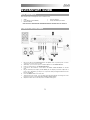 3
3
-
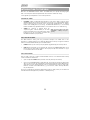 4
4
-
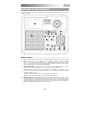 5
5
-
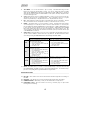 6
6
-
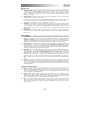 7
7
-
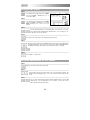 8
8
-
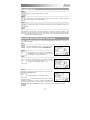 9
9
-
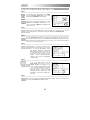 10
10
-
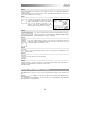 11
11
-
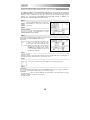 12
12
-
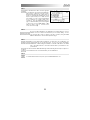 13
13
-
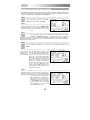 14
14
-
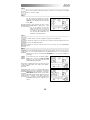 15
15
-
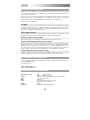 16
16
-
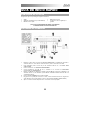 17
17
-
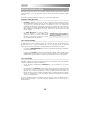 18
18
-
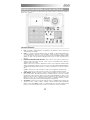 19
19
-
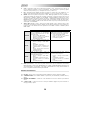 20
20
-
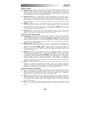 21
21
-
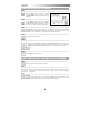 22
22
-
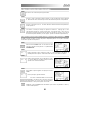 23
23
-
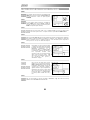 24
24
-
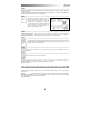 25
25
-
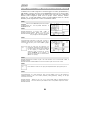 26
26
-
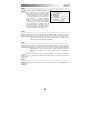 27
27
-
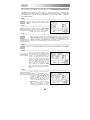 28
28
-
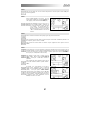 29
29
-
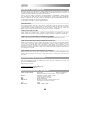 30
30
-
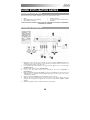 31
31
-
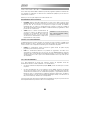 32
32
-
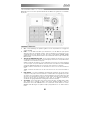 33
33
-
 34
34
-
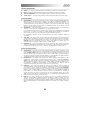 35
35
-
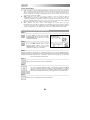 36
36
-
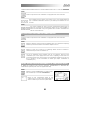 37
37
-
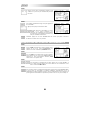 38
38
-
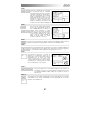 39
39
-
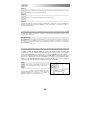 40
40
-
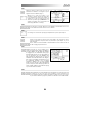 41
41
-
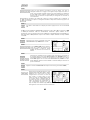 42
42
-
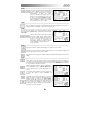 43
43
-
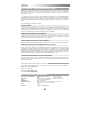 44
44
-
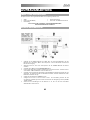 45
45
-
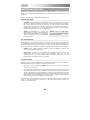 46
46
-
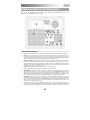 47
47
-
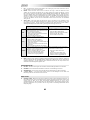 48
48
-
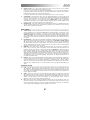 49
49
-
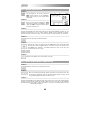 50
50
-
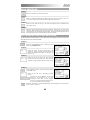 51
51
-
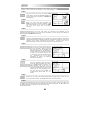 52
52
-
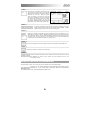 53
53
-
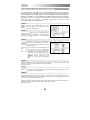 54
54
-
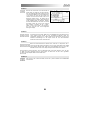 55
55
-
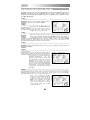 56
56
-
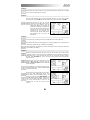 57
57
-
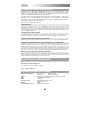 58
58
-
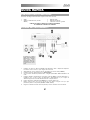 59
59
-
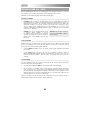 60
60
-
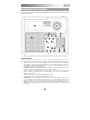 61
61
-
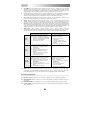 62
62
-
 63
63
-
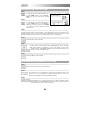 64
64
-
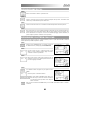 65
65
-
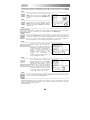 66
66
-
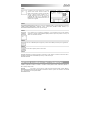 67
67
-
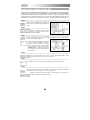 68
68
-
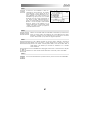 69
69
-
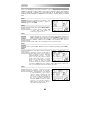 70
70
-
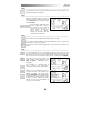 71
71
-
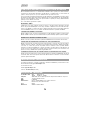 72
72
-
 73
73
-
 74
74
-
 75
75
-
 76
76
Akai XR20 Le manuel du propriétaire
- Catégorie
- Instruments de musique
- Taper
- Le manuel du propriétaire
dans d''autres langues
- italiano: Akai XR20 Manuale del proprietario
- English: Akai XR20 Owner's manual
- español: Akai XR20 El manual del propietario
- Deutsch: Akai XR20 Bedienungsanleitung
Documents connexes
Autres documents
-
Alesis Performance Pad Pro Manuel utilisateur
-
Yamaha MM6 Le manuel du propriétaire
-
Yamaha Synth Le manuel du propriétaire
-
Yamaha XF6 Manuel utilisateur
-
Yamaha MOTIF ES8 Manuel utilisateur
-
Yamaha XF6 Le manuel du propriétaire
-
Yamaha MX88 Manuel utilisateur
-
Alesis SR-16 Guide de démarrage rapide
-
Alesis SR18 Manuel utilisateur
-
Alesis SR-18 Manuel utilisateur